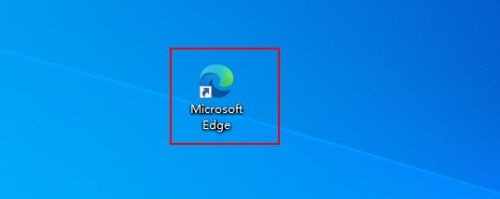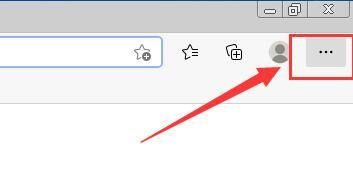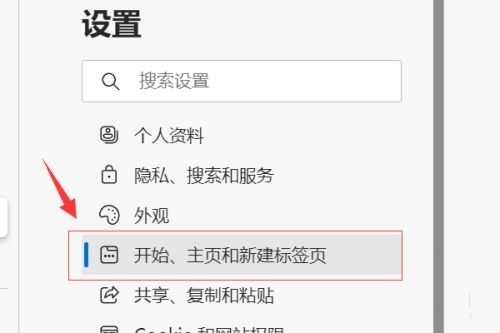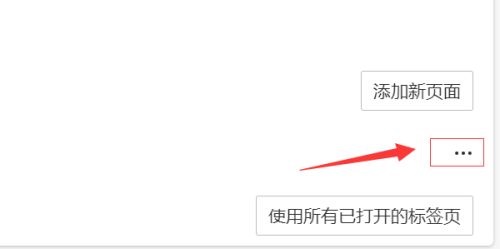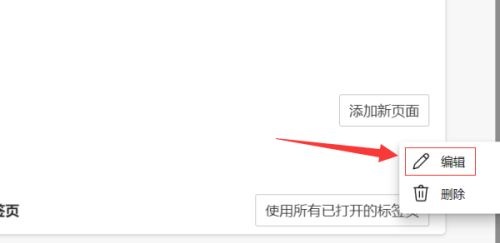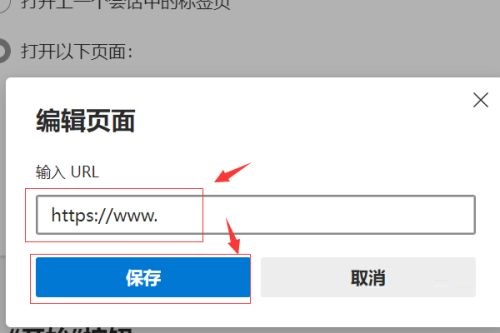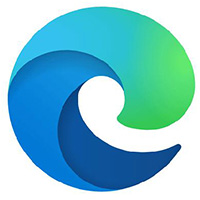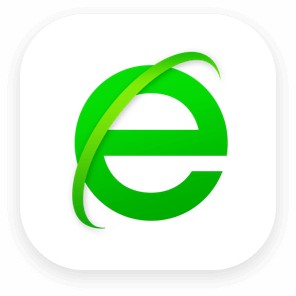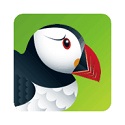Microsoft Edge浏览器如何设置启动时的开始页-设置开始页的方法
时间:2024-05-11来源:华军软件教程作者:小葫芦
小伙伴们知道Microsoft Edge浏览器如何设置启动时的开始页吗?今天小编就来讲解Microsoft
Edge浏览器设置启动时开始页的方法,感兴趣的快跟小编一起来看看吧,希望能够帮助到大家呢。
第一步:打开Microsoft Edge浏览器(如图所示)。
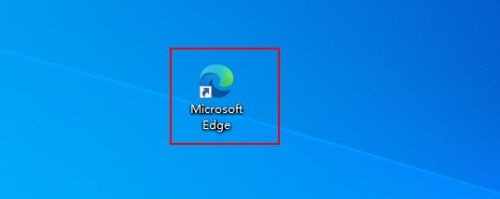
第二步:点击浏览器右上角“...”符号(如图所示)。
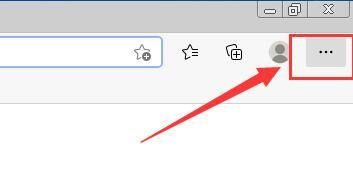
第三步:在弹出的页面点击“设置”(如图所示)。

第四步:在“设置”页面,点击左侧“开始、主页和新建标签页”(如图所示)。
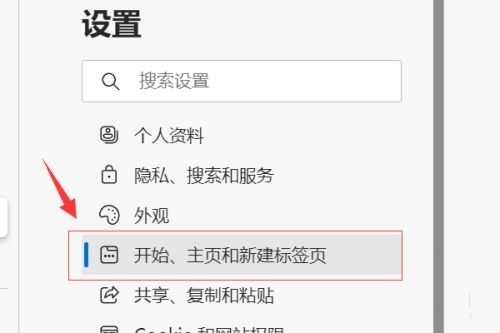
第五步:找到“Microsoft Edge启动时”这一项,选中“打开以下页面”(如图所示)。

第六步:点击右侧的“...”符号,在弹出的菜单中点击“编辑”(如图所示)。
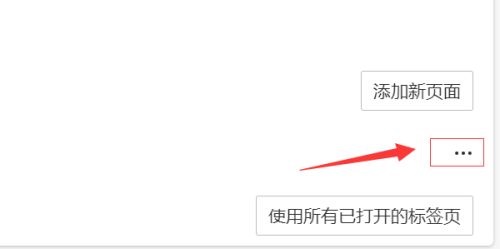
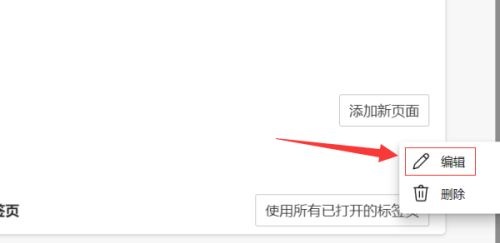
第七步:在弹出的“编辑页面”对话框中输入要设置的开始页URL,点击保存即可(如图所示)。
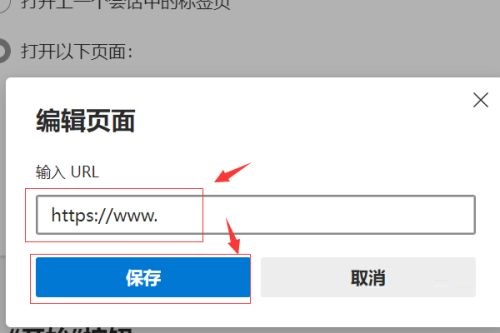
以上就是小编给大家带来的Microsoft Edge浏览器如何设置启动时的开始页的全部内容,希望能够帮助到大家哦。
热门推荐
-
Microsoft Edge
版本: 129.0.2792.89最新版大小:1.55 MB
MicrosoftEdge是一款AI浏览器。Microsoft
Edge最新版拥有比IE浏览器更好的使用体验,具有更...
-
360浏览器
版本: 15.1.1386.64官方版大小:91.9 MB
360安全浏览器(360SecurityBrowser)是360安全中心推出的一款基于Internet
Explorer和Chro...
-
海鸥浏览器
版本: 7.2.1 PC版大小:64.21MB
海鸥浏览器PC版是一款风格简约的网页浏览工具。Puffin
海鸥浏览器官方版支持大部分的Flash网站的访问,能...
-
金格浏览器
版本: 2.0.0.40 官方版大小:74.9MB
金格浏览器官方版是一款专业可靠、安全便捷、功能出众的浏览器设备。金格浏览器官方版支持环境多样化,能够...
-
Microsoft Edge浏览器
版本: 131.0.2903.70大小:1.56 MB
MicrosoftEdge浏览器是微软基于Chromium开源项目及其他开源软件开发的网页浏览器。MicrosoftEdge浏览...